Cum să remediați problema ecranului de încărcare infinit Skyrim?

Aflați metode eficiente pentru a rezolva problema frustrantă a ecranului de încărcare infinit Skyrims, asigurând o experiență de joc mai fluidă și neîntreruptă.
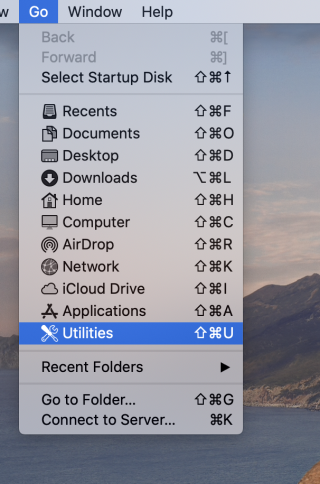
MacBook-urile, ca orice produs Apple, sunt diferite de alte laptop-uri și desktop-uri care rulează pe un alt sistem de operare, chiar și pe tastaturi. Da, Apple a încercat să-și facă creațiile unice în orice mod posibil. Și acesta este motivul pentru care tastaturile obișnuite folosite în alte computere și cele din Mac sunt diferite. Deși toate funcțiile sunt aceleași, unele butoane sunt diferite. De exemplu, tastaturile Mac nu au un buton Ctrl, ci au un buton de comandă .
În mod similar, tastaturile cu defecte fluture proiectate de Apple nu au butoanele Sfârșit și Acasă pe MacBook-uri. Deci, utilizatorii tind să folosească o tastatură Windows externă pe Macbook. Nu doar pentru că tastatura fluture este ineficientă, ci și pentru că aceste tastaturi externe tind să ofere un confort mai bun, mai ales pentru cei care scriu conținut sau joacă jocuri. Dar din nou, Apple este Apple. Dacă încercați să utilizați butonul Sfârșit sau Acasă pe Mac, acestea nu vor îndeplini aceleași funcții ca în PC-ul Windows.
Așadar, pentru a pune capăt acestei probleme cu aceste două butoane, avem un hack care vă poate permite să utilizați butoanele End și Home pe Mac la fel cum le utilizați pe tastatura unui computer Windows.
Ce fac butoanele de final și de pornire?
Ei bine, utilizarea principală a acestor butoane este de a naviga printr-un meniu lung, sărind peste fișiere dintr-un folder aglomerat sau în editarea textului. După cum spune și numele, Acasă sugerează Începutul unei căi și Sfârșitul, ei bine înseamnă sfârșit.
Într-un folder, când apăsați End, veți fi direcționat către ultimul dosar sau fișier din acel meniu. Și când apeși Acasă, te vei întoarce la primul. Să încercăm asta pe desktop.
În acest GIF de mai jos, când apăs pe End, selecția trece la ultima pictogramă din meniu, în timp ce după apăsarea Home, selecția este redirecționată înapoi la prima pictogramă de pe Desktop.
În mod similar, când faceți asta pe un document text, butonul Acasă mută cursorul la începutul liniei; în timp ce butonul Sfârșit îl mută la sfârșitul liniei.
Dar, atunci când utilizați tastatura Windows pe Mac și apoi încercați să utilizați aceste taste pentru aceeași funcție. Nu obțineți același rezultat. Uneori nu îndeplinesc deloc nicio funcție. Uneori, desktopul/laptop-ul Apple în cauză nu reușește să recunoască altă comandă asociată cu End și butonul Acasă pe Mac.
Deci, cum să utilizați butonul Sfârșit și Acasă pe Mac, așa cum faceți în Windows. Ei bine, există un hack simplu pentru asta; trebuie doar să urmezi câțiva pași.
Butoanele Termină și Acasă pe Mac funcționează ca în Windows
Pasul 1: Urmați calea Go>>Utilities .
Pasul 2: În meniul Utilități, selectați Terminal.
Pasul 3: Deschideți Terminalul și introduceți următoarele comenzi
mkdir KeyBindings
Legături de taste cd
nano DefaultKeyBinding.dict
cd ~/Bibliotecă
Cu aceste comenzi, veți crea un folder „Legături de taste” în „Bibliotecă”.
Pasul 4: Acum, prin Terminal, trebuie să creați un alt fișier. În terminal, tastați din nou următoarea comandă:
{
„\UF729” = mutare la începutul paragrafului:; // Acasă
„\UF72B” = moveToEndOfParagraph:; // Sfârșit
„$\UF729” = mutare la începutul paragrafului și modificarea selecției:; // schimb-acasă
„$\UF72B” = mutareToEndOfParagraphAndModifySelection:; // shift-end
„^\UF729” = mutare la începutul documentului:; // ctrl-acasă
„^\UF72B” = mutareToEndOfDocument:; // ctrl-end
„^$\UF729” = mutare la începutul documentului și modificarea selecției:; // ctrl-shift-home
„^$\UF72B” = mutareToEndOfDocumentAndModifySelection:; // ctrl-shift-end
}
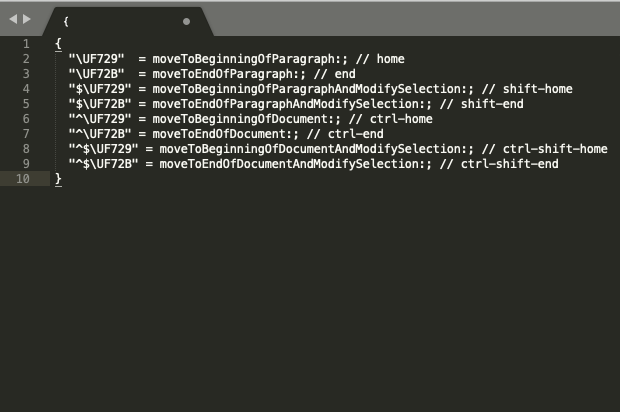
Pasul 5: Salvați fișierul ca DefaultKeyBinding.dict în folderul Key Bindings; la locația ~/Library/KeyBindings.
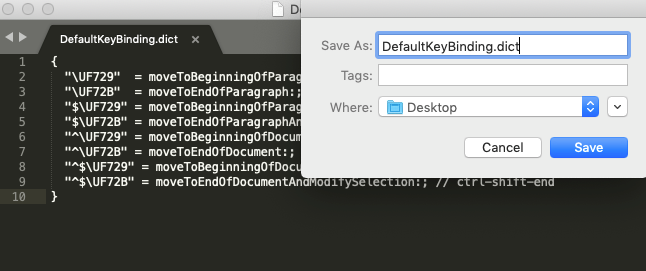
Pasul 6: Reporniți Mac-ul sau pur și simplu deconectați-vă și apoi conectați-vă din nou la contul Mac pentru a activa aceste setări.
Modificări pe care le-ar face aceste comenzi
Notă: Dacă te uiți cu atenție la comenzi, se spune „Mutați la începutul/sfârșitul paragrafului”. Dacă schimbați Paragraf în Linie în aceste comenzi, atunci folosirea butonului Sfârșit sau Acasă pe Mac va muta cursorul la sfârșitul/începutul liniei, mai degrabă decât la sfârșitul/începutul paragrafului.
Utilizarea unei tastaturi externe Windows pe Mac este puțin dificilă. Există diferite chei și devine confuz la început. Cu acest hack, cel puțin una dintre preocupările tale ar fi rezolvată, iar butoanele Sfârșit și Acasă de pe Mac nu ar fi inutile pe tastatură.
Aflați metode eficiente pentru a rezolva problema frustrantă a ecranului de încărcare infinit Skyrims, asigurând o experiență de joc mai fluidă și neîntreruptă.
Nu pot lucra brusc cu ecranul meu tactil pentru reclamație HID. Nu știu ce mi-a lovit computerul. Dacă ești tu, iată câteva remedieri.
Citiți acest ghid complet pentru a afla despre modalități utile de a înregistra seminarii web live pe computer. Am împărtășit cel mai bun software de înregistrare a webinarului și instrumente de înregistrare a ecranului superior și de captură video pentru Windows 10, 8, 7.
Ați făcut clic accidental pe butonul de încredere din fereastra pop-up care apare după conectarea iPhone-ului la un computer? Doriți să nu aveți încredere în acel computer? Apoi, parcurgeți articolul pentru a afla cum să nu aveți încredere în computerele pe care le-ați conectat anterior la iPhone.
Vrei să știi cum poți reda în flux Aquaman chiar dacă nu este disponibil în țara ta pentru streaming? Citiți mai departe și până la sfârșitul postării, vă veți putea bucura de Aquaman.
Aflați cum să salvați cu ușurință o pagină web ca PDF și să descoperiți diverse metode și instrumente pentru conversia conținutului web în fișiere PDF portabile pentru acces offline și partajare.
Adăugați note la documentele dvs. PDF - Acest ghid cuprinzător vă va ajuta să adăugați note la un document PDF cu diferite metode.
Acest blog va ajuta utilizatorii să descarce, să instaleze și să actualizeze driverul Logitech G510 pentru a se asigura că pot utiliza pe deplin funcțiile acestei tastaturi Logitech.
Explorați pașii de depanare și metodele dovedite pentru a rezolva problemele întârziate în Rainbow Six Siege, asigurând o experiență de joc mai fluidă și mai plăcută
Acest blog îi va ajuta pe jucători să schimbe regiuni în League of Legends și să joace din diferite regiuni de pe tot globul.








